OneNote建立多级文件夹的操作方法
学会使用 OneNote 建立多级文件夹,让知识整理更有序!我们将在本文中详细讲解操作步骤,让你轻松上手。无论你是初学者还是老司机,都能从中受益匪浅。快来一起探索吧!
1、首先打开OneNote的一个笔记本,在图中红色长方形区域内点击右键。
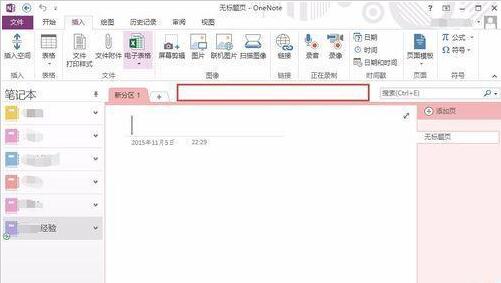
2、在菜单中选择“新建分区组”。
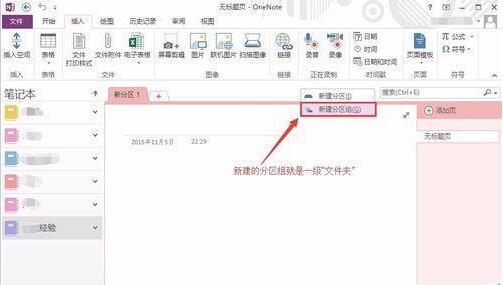
3、新的分区组建成了,下面为了易于辨认,我们给它重命名。
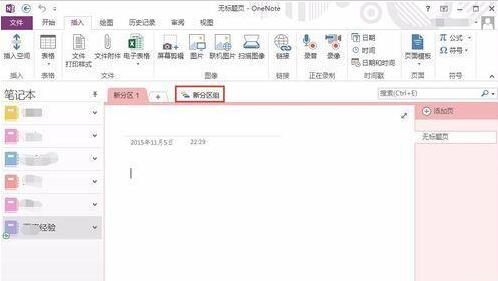
4、在新分区组上点击右键,选择“重命名”。我们把它改名叫做“一级文件夹”。
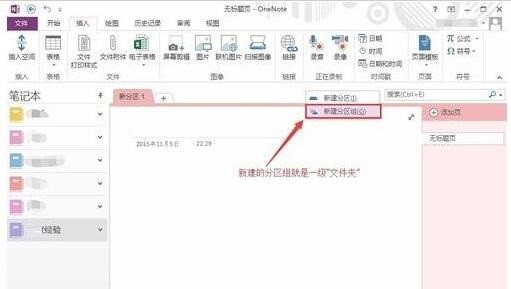
5、点击“一级文件夹”,进入这个分区组的子层。
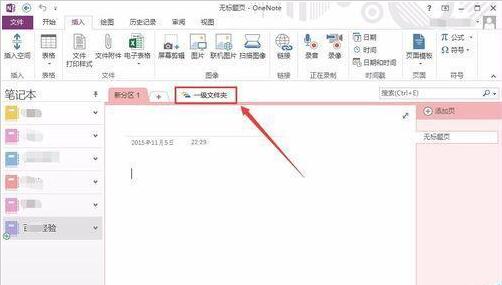
6、可以看到,在分区栏的左上方出现了一个向上的绿箭头。点击这个箭头可以返回上层目录。
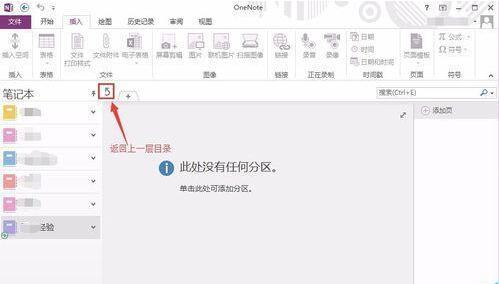
7、分区组下面是可以再建子分区组的,而且可以多重嵌套。我们按照上面的方法可以依次建立“二级文件夹”和“三级文件夹”。
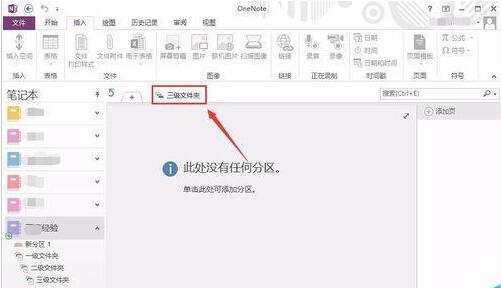
8、可以看到,在左侧的“网络经验”笔记本下层次图中清晰的显示出了三层分区的隶属关系。点击可以方便的切换到想浏览的分区。
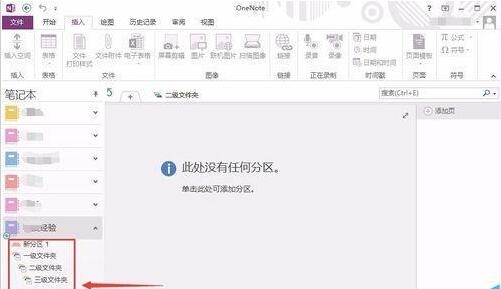
以上就是小编分享的OneNote建立多级文件夹的操作方法的全部内容,还不会的朋友可以来看看这篇文章哦。
文章标题:OneNote建立多级文件夹的操作方法
文章链接://www.hpwebtech.com/jiqiao/91278.html
为给用户提供更多有价值信息,ZOL下载站整理发布,如果有侵权请联系删除,转载请保留出处。
- 上一问:OneNote设置纸张大小的操作教程
- 下一问:OneNote中插入音频的具体方法
相关软件推荐
其他类似技巧
- 2024-04-29 17:11:332024年免费桌面软件:用户体验与功能的权衡
- 2024-01-10 18:08:57onenote怎么用?onenote使用方法
- 2024-01-09 11:57:00OneNote笔记转换为PDF的操作步骤
- 2024-01-09 11:56:52OneNote笔记本修改页面背景颜色的操作步骤
- 2024-01-09 11:56:52OneNote中插入视频的具体操作步骤
- 2024-01-09 11:56:51OneNote中插入音频的具体方法
- 2024-01-09 11:56:50OneNote建立多级文件夹的操作方法
- 2024-01-09 11:56:50OneNote设置纸张大小的操作教程
- 2024-01-09 11:43:24OneNote怎么关闭自动计算数学表达式功能-OneNote关闭自动计算数学表达式教程
- 2024-01-09 11:43:22OneNote怎么开启三笔擦除功能-OneNote开启三笔擦除功能方法
OneNote软件简介
Microsoft OneNote,是一套用于自由形式的信息获取以及多用户协作工具。OneNote最常用于笔记本电脑或台式电脑,但这套软件更适合用于支持手写笔操作的平板电脑,在这类设备上可使用触笔、声音或视频创建笔记,比单纯使用键盘更方便。OneNote是由微软公司开发的一款运行在Windows系统上的数字办公笔记本软件,它能够实现多... 详细介绍»









